Inserimento delle dimensioni attributo nel foglio (esempio)
Tipi di origini dati cloud: Oracle Essbase, Planning ad hoc
Tipi di origini dati locali: Oracle Essbase
Nel database Sample Basic di Essbase, nel pannello Azioni selezionare Analisi ad hoc per posizionare le dimensioni, incluse le dimensioni di pagina, sul foglio di lavoro, come illustrato in Figura 10-1.
Figura 10-1 Griglia ad hoc iniziale
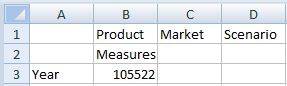
Fare clic su Inserisci attributi ![]() .
.
Nella finestra di dialogo Inserisci attributi tutte le dimensioni attributo risulteranno selezionate per impostazione predefinita:
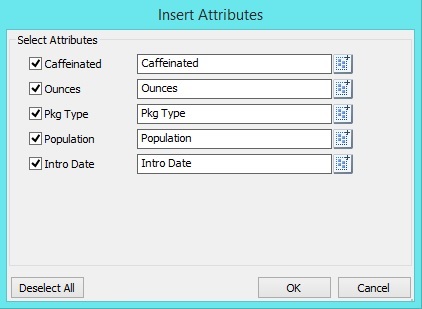
Fare clic su OK. Come illustrato in Figura 10-2, risulta che le dimensioni attributo Caffeinated (con caffeina), Ounces (once), Pkg Type (tipo di imballaggio), Population (popolazione) e Intro Date (data di introduzione) sono state aggiunte al foglio di lavoro come dimensioni pagina.
Figura 10-2 Griglia ad hoc dopo l'aggiunta delle dimensioni attributo

È inoltre possibile scegliere di aggiungere membri attributo, anziché dimensioni attributo, al foglio. Nella finestra di dialogo Inserisci attributi fare clic su ![]() per una dimensione attributo, quindi selezionare un membro attributo da utilizzare.
per una dimensione attributo, quindi selezionare un membro attributo da utilizzare.
Nella finestra di dialogo Inserisci attributi si noti che le dimensioni attributo Caffeinated (con caffeina), Pkg Type (tipo di imballaggio) e Populations (popolazioni), nonché i membri attributo Caffeinated_True, Bottle e Medium sono selezionati:
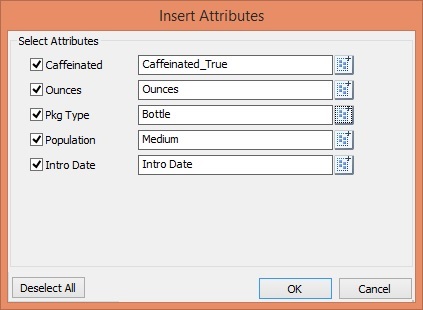
In Figura 10-3, si noti che i membri attributo Caffeinated_True, Bottle e Medium assieme alle dimensioni attributo Ounces (once) e Intro Date (data introduzione) sono stati aggiunti al foglio di lavoro come dimensioni pagina.
Figura 10-3 Griglia ad hoc dopo l'aggiunta di membri e dimensioni attributo

Fare riferimento anche alla sezione Linee guida sull'inserimento di attributi.